
Innholdsfortegnelse:
- Trinn 1: Forsyningsliste
- Trinn 2: Oversikt og skjematisk
- Trinn 3: Kontroller børsteløs motor med Arduino
- Trinn 4: Konstruksjon av laserskjulet
- Trinn 5: Laser- og servomotormontering
- Trinn 6: Installere Slipring
- Trinn 7: Lodding av elektronikken
- Trinn 8: Konstruere elektronikkboksen
- Trinn 9: Installere elektronikk i esken
- Trinn 10: Montering og tilkobling av ultralydsensorene
- Trinn 11: Programmering av Dynamic Laser Vortex
- Forfatter John Day [email protected].
- Public 2024-01-30 11:22.
- Sist endret 2025-01-23 15:02.




Lasere kan brukes til å lage utrolige visuelle effekter. I dette prosjektet konstruerte jeg en ny type laserdisplay som er interaktiv og spiller musikk. Enheten roterer to lasere for å danne to vortex-lignende lysark. Jeg inkluderte avstandssensorer i enheten slik at laserarkene kunne manipuleres ved å bevege hånden mot dem. Når personen samhandler med sensorene, spiller enheten også musikk gjennom en MIDI -utgang. Den inneholder ideer fra laserharper, laservirvler og POV -skjermer.
Instrumentet styres med en Arduino Mega som tar inn innganger fra ultralydsensorer og sender ut typen laserark som dannes og musikk genereres. På grunn av de mange frihetsgradene til de spinnende laserne, er det tonnevis med forskjellige laserarkmønstre som kan opprettes.
Jeg gjorde en foreløpig idémyldring om prosjektet med en ny art/tech -gruppe i St. Louis kalt Dodo Flock. Emre Sarbek kjørte også noen innledende tester på sensorene som ble brukt til å oppdage bevegelse i nærheten av enheten.
Hvis du konstruerer en laserplatenhet, må du huske å være sikker på å bruke lasere og spinneskiver.
2020 -oppdatering: Jeg innså at overflaten som ble opprettet med laserne er en hyperboloid.
Trinn 1: Forsyningsliste



Materialer
Lasere -
Børsteløs motor -
Elektronisk hastighetsregulator -
Servomotorer -
Transistorer
Kryssfiner
Plexiglass
Ultralydsensorer
Slipring -
Hvite lysdioder -
Buck -omformere
Wire wrap wire
MIDI -kontakt
Potensiometer og knapper -
Maskinvare - https://www.amazon.com/gp/product/B01J7IUBG8/ref=o…https://www.amazon.com/gp/product/B06WLMQZ5N/ref=o…https://www.amazon. com/gp/product/B06XQMBDMX/ref = o …
Motstander
JST -kontaktkabler -
Strømbryter
12V strømforsyning -
Tre lim
superlim
Treskruer
USB -forlengelseskabel -
Verktøy:
Loddejern
Avbitertang
Jig så
Sirkelsag
Mikrometer
Bormaskin
Trinn 2: Oversikt og skjematisk
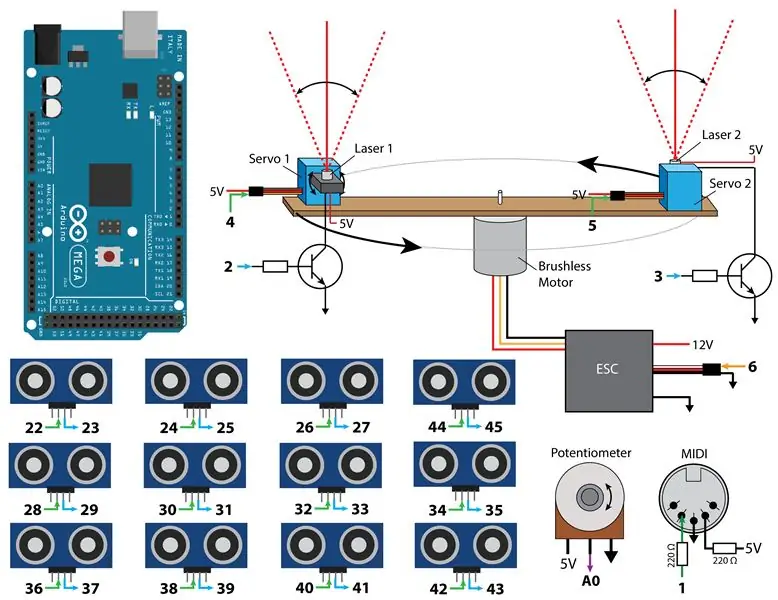
En laserstråle lager en godt kollimert (dvs. smal) lysstråle, så en måte å produsere et lysark på er å raskt flytte strålen i et eller annet mønster. For eksempel, for å lage et sylindrisk lysark, ville du rotere en laser rundt en akse parallelt med retningen den peker. For raskt å flytte en laser kan du feste en laser til en treplanke festet til en børsteløs likestrømsmotor. Bare med dette kan du lage kule sylindriske laservirvler!
Andre laservirvelprosjekter oppnår dette ved å montere et vippet speil ved rotasjonsaksen med en stasjonær laser rettet mot speilet. Dette skaper en laserark -kjegle. Med denne designen ser det imidlertid ut til at alle laserark stammer fra en enkelt opprinnelse. Hvis laserne er plassert utenfor aksen som med designet jeg bygde, kan du lage konvergerende laserark, som timeglassformen som vises i videoen.
Men hva om du ville at lysarkene skulle være dynamiske og interaktive? For å oppnå dette festet jeg to lasere på servoer og deretter festet servoene på treplanken. Nå kan servoene justere laservinkelen i forhold til motorens rotasjonsakse. Ved å ha to lasere på to forskjellige servoer kan du lage to forskjellige lysark med enheten.
For å kontrollere hastigheten på likestrømsmotoren koblet jeg et potensiometer til en Arduino som tar potenometerets inngang og sender ut et signal til den elektriske hastighetsregulatoren (ESC). ESC kontrollerer deretter motorens turtall (et ganske passende navn, ja), avhengig av potensiometerets motstand.
Laserens på/av -tilstand styres ved å koble dem til senderen til en transistor som arbeider i metning (dvs. fungerer som en elektrisk bryter). Et kontrollsignal sendes til basen av transistoren som styrer strømmen gjennom laseren. Her er en kilde for å kontrollere en last med en transistor med en arduino:
Servoposisjonen styres også med Arduino. Når planken roterer, kan lysarket manipuleres ved å endre servoposisjonen. Uten brukerinngang kan dette alene skape dynamiske lysark som er fascinerende. Det er også ultralydsensorer plassert rundt kanten av enheten, som brukes til å avgjøre om en person legger hånden hennes nær lysarkene. Denne inngangen brukes deretter til å enten flytte laserne for å lage nye lysark ELLER generere et MIDI -signal. En MIDI -kontakt er koblet til for å overføre MIDI -signalet til en MIDI -spillerenhet.
Trinn 3: Kontroller børsteløs motor med Arduino

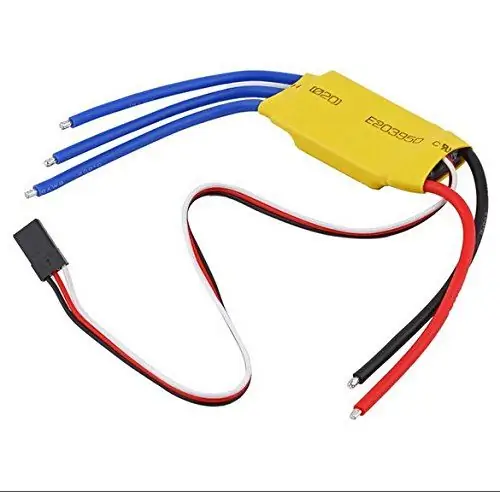

For å lage vortexlignende lysark, må du rotere laserstrålen. For å oppnå dette bestemte jeg meg for å prøve å bruke en børsteløs likestrømsmotor. Jeg lærte at denne typen motorer er veldig populær blant modellfly og droner, så jeg tenkte at den ville være ganske enkel å bruke. Jeg løp inn i noen hakk underveis, men totalt sett er jeg fornøyd med hvordan motoren fungerer for prosjektet.
Først må motoren monteres. Jeg skreddersydde en del for å holde motoren og feste den til et brett som holder enheten. Etter at motoren var sikker, koblet jeg motoren til ESC. Etter det jeg leste, høres det veldig tøft ut å bruke en børsteløs motor uten en. For å få motoren til å snurre, brukte jeg en Arduino Mega. I utgangspunktet klarte jeg ikke å få motoren til å snurre fordi jeg nettopp koblet styresignalet til 5V eller bakken, uten å stille en grunnverdi på riktig måte eller kalibrere ESC. Jeg fulgte deretter en Arduino -opplæring med et potensiometer og servomotor, og det fikk motoren til å snurre! Her er en lenke til opplæringen:
ESC -ledningene kan faktisk kobles på hvilken som helst måte til den børsteløse motoren. Du trenger noen kvinnelige banankontakter. De tykkere røde og svarte kablene på ESC er koblet til en DC -strømforsyning på 12V, og de svart -hvite kablene på kontrollkontakten til ESC er koblet til henholdsvis jord og en kontrollpinne på Arduino. Sjekk ut denne videoen for å lære hvordan du kalibrerer ESC:
Trinn 4: Konstruksjon av laserskjulet



Etter å ha fått motoren til å snurre, er det på tide å bygge opp lysarket. Jeg kuttet et stykke kryssfiner ved hjelp av en CNC -maskin, men du kan også bruke en jiggsag. Kryssfiner holder ultralydsensorene og har et hull i den for å passe et stykke plexiglas. Plexiglasset skal festes til treverket med epoksy. Det bores hull for at gliringen skal passe gjennom.
Et annet sirkulært kryssfinerark blir deretter kuttet for å holde den børsteløse motoren. I denne treplaten bores det hull slik at ledninger kan gå igjennom senere i konstruksjonen. Etter å ha festet motorfeste og bore hull, festes de to kryssfinerarkene med 1x3 planker kuttet ca 15 cm lange og metallbraketter. På bildet kan du se hvordan pleksiglasset er over motoren og laserne.
Trinn 5: Laser- og servomotormontering



De variable lysarkene opprettes ved å flytte lasere i forhold til rotasjonsaksen. Jeg designet og 3d -trykte et feste som fester en laser til en servo og et feste som kobler servoen til spinneplanken. Fest først servoen til servofeste med to M2 -skruer. Skyv deretter en M2 -mutter inn i laserfestet, og stram en settskrue for å holde laseren på plass. Før du kobler laseren til servoen, må du sørge for at servoen er rotert til den sentrerte driftsposisjonen. Ved hjelp av servoopplæringen, rett servoen til 90 grader. Monter deretter laseren som vist på bildet ved hjelp av en skrue. Jeg måtte også legge til en klatt lim for å sikre at laseren ikke flyttet seg utilsiktet.
Jeg brukte en laserskjærer til å lage planken, som har dimensjoner på rundt 3 cm x 20 cm. Maksimal størrelse på lysarket vil avhenge av størrelsen på treplanken. Det ble deretter boret et hull i midten av planken slik at den passer på den børsteløse motorakselen.
Deretter limte jeg laserservosamlingen på planken slik at laserne ble sentrert. Sørg for at alle komponentene på planken er balansert i forhold til plankens rotasjonsakse. Lodde JST -koblinger til lasere og servokabler slik at de kan kobles til glidelåsen i neste trinn.
Fest til slutt planken med festede laserservosamlinger på den børsteløse motoren med en skive og mutter. På dette tidspunktet må du teste den børsteløse motoren for å sikre at planken kan snurre. Vær forsiktig så du ikke kjører motoren for fort eller legger hånden din i plankens rotasjon.
Trinn 6: Installere Slipring


Hvordan forhindrer du at ledningene blir flokete når elektronikken snurrer? En måte er å bruke et batteri til en strømforsyning og koble det til spinningsenheten, som i denne POV -instruksjonen. En annen måte er å bruke en slipring! Hvis du ikke har hørt om en slynge eller brukt en før, sjekk ut denne flotte videoen som demonstrerer hvordan den fungerer.
Fest først de andre endene av JST -kontaktene til glidelåsen. Du vil ikke at ledningene skal være for lange fordi det er potensial for at de blir fanget av noe når planken roterer. Jeg festet glidelåsen til plexiglasset over den børsteløse motoren ved å bore hull for skruer. Vær forsiktig så du ikke sprekker plexiglasset når du borer. Du kan også bruke en laserskjærer for å få mer presise hull. Når glidelåsen er festet, kobler du til kontaktene.
På dette tidspunktet kan du koble glidetrådene til pins på en Arduino for å gjøre noen foreløpige tester med laserarkgeneratoren.
Trinn 7: Lodding av elektronikken

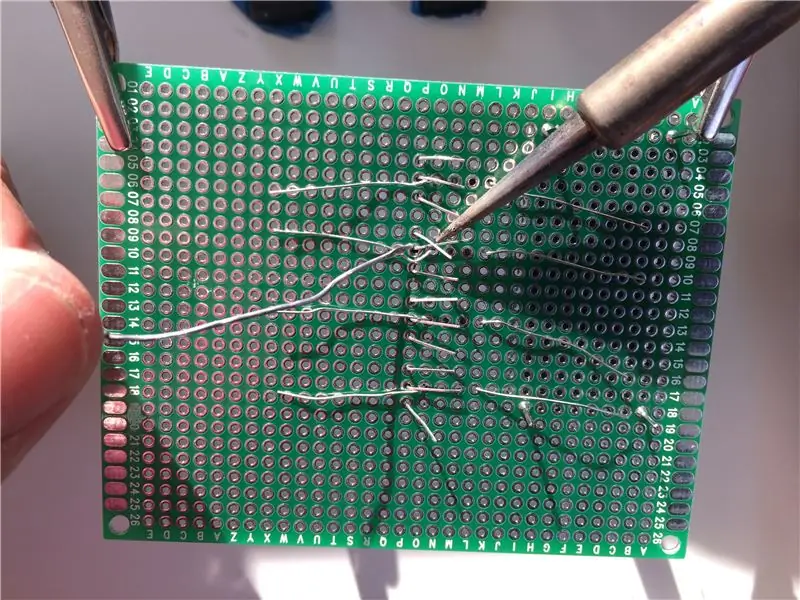


Jeg kuttet et prototypekort for å koble til all elektronikken. Fordi jeg brukte en 12V strømforsyning, må jeg bruke to DC-DC-omformere: 5V for laserne, servoer, potensiometer og MIDI-kontakt, og 9V for Arduino. Alt ble koblet som vist på diagrammet ved enten lodding eller trådinnpakning. Brettet ble deretter koblet til en 3d -trykt del ved hjelp av PCD -avstand.
Trinn 8: Konstruere elektronikkboksen




All elektronikk er plassert i en trekasse. Jeg kuttet 1x3 tømmer for sidene av boksen, og kuttet en stor åpning i den ene siden slik at ledningene på et kontrollpanel kunne gå gjennom. Sidene ble koblet sammen ved hjelp av små treblokker, trelim og skruer. Etter at limet hadde tørket, pusset jeg ned sidene av esken for å utjevne alle feil i esken. Deretter kuttet jeg tynt tre foran, bak og nederst på esken. Bunnen ble spikret til sidene, og forsiden og baksiden ble limt på esken. Til slutt målte jeg og skar hull i dimensjonene til komponentene på frontpanelet på esken: strømkabelkontakten, usb -kontakten, MIDI -kontakten og potensiometeret.
Trinn 9: Installere elektronikk i esken
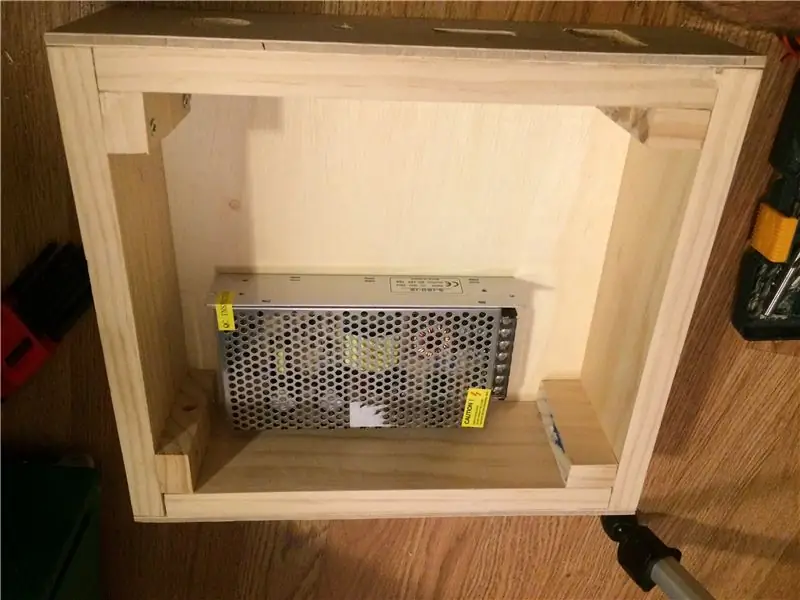

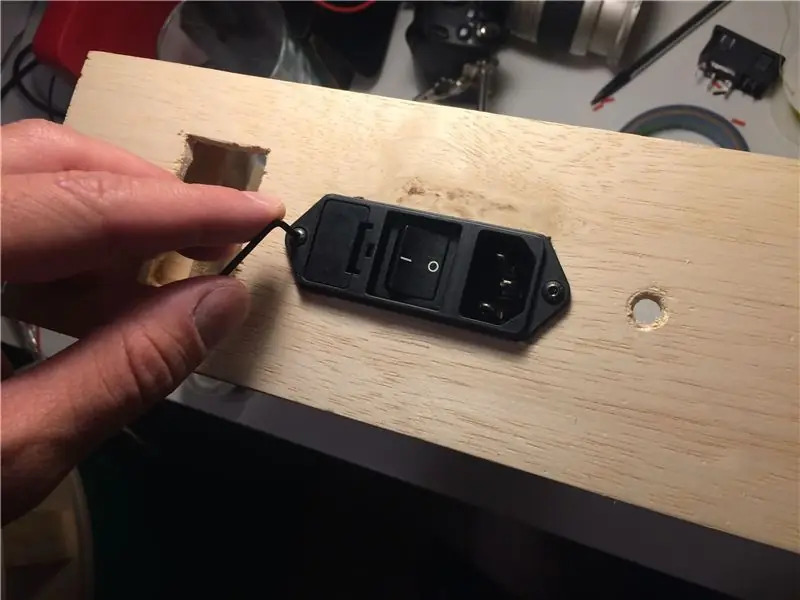
Jeg festet strømforsyningen til boksen ved hjelp av skruer, Arduino ved hjelp av et spesialdesignet feste og kretskortet som ble opprettet i trinn 7. Potensiometeret og MIDI -kontakten ble først koblet til kretskortet ved hjelp av trådinnpakningstråd, og deretter limt til frontpanel. AC -kontakten var koblet til strømforsyningen, og DC -utgangen til strømforsyningen var koblet til inngangene til Buck -omformerne og kablene som er koblet til den børsteløse motoren. Motor-, servo- og lasertrådene føres deretter gjennom et hull i kryssfiner ned til elektronikkboksen. Før jeg behandlet ultralydsensorene, testet jeg komponentene individuelt for å sikre at alt var riktig kablet.
Jeg kjøpte først en vekselstrømkontakt, men leste noen ganske dårlige anmeldelser av at den smeltet, så jeg hadde hull i feil størrelse på frontpanelet. Derfor har jeg designet og 3d -trykt noen jackadaptere for å matche størrelsen på hullene jeg kuttet.
Trinn 10: Montering og tilkobling av ultralydsensorene


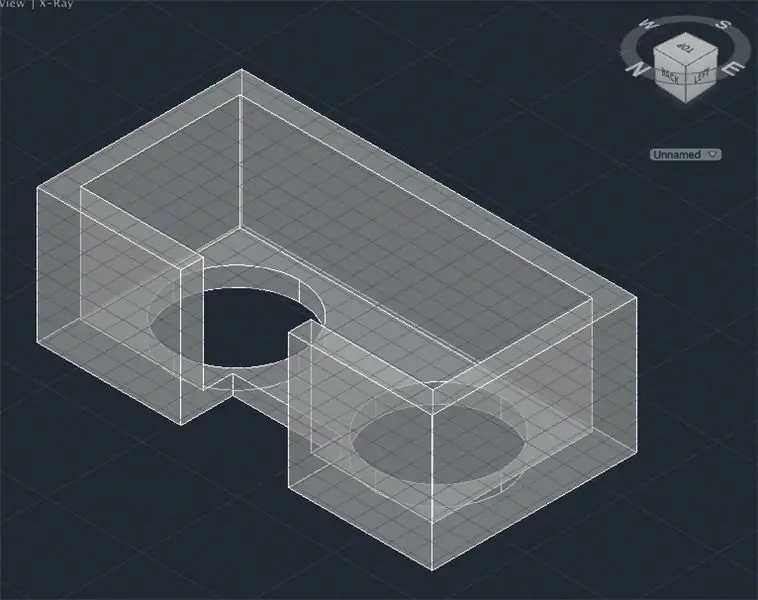
På dette tidspunktet er alle lasere, servoer, børsteløs motor og MIDI -kontakt koblet til og kan styres av Arduino. Det siste maskinvaretrinnet er å koble til ultralydsensorene. Jeg designet og 3D -utskrev en ultralydssensor. Deretter koblet jeg til og festet ultralydsensorsamlingene jevnt til det øverste kryssfinerarket på lysarkgeneratoren. Wirewiren ble kjørt ned til elektronikkboksen ved å bore hull i kryssfinerplaten. Jeg koblet trådomslaget til de riktige pinnene på Arduino.
Jeg var litt skuffet over ultralydsensorytelsen. De fungerte ganske bra for avstander mellom 1 cm - 30 cm, men avstandsmålingen er veldig bråkete utenfor dette området. For å forbedre signal -til -støy -forholdet, prøvde jeg å ta medianen eller gjennomsnittet av flere målinger. Imidlertid var signalet fremdeles ikke pålitelig nok, så jeg endte med å sette cut-off for å spille en tone eller endre laserarket til 25 cm.
Trinn 11: Programmering av Dynamic Laser Vortex

Etter at alle ledninger og montering er fullført, er det på tide å programmere lysarkenheten! Det er mange muligheter, men den generelle ideen er å ta inn inngangene til ultralydsensorene og sende ut signaler for MIDI og kontrollere lasere og servoer. I alle programmer styres plankens rotasjon ved å dreie på potensiometerknappen.
Du trenger to biblioteker: NewPing og MIDI
Vedlagt er hele Arduino -koden.
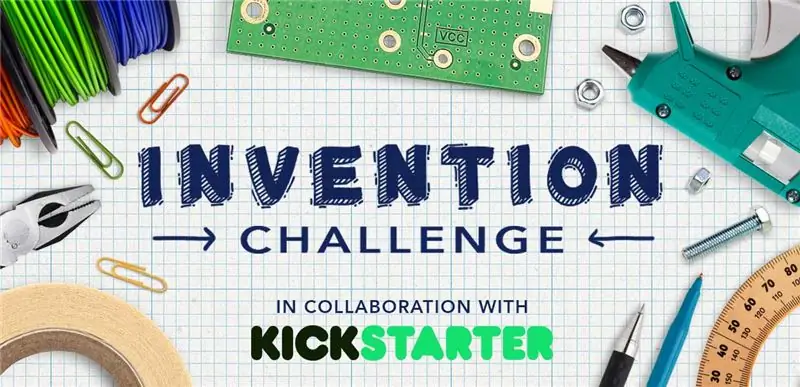
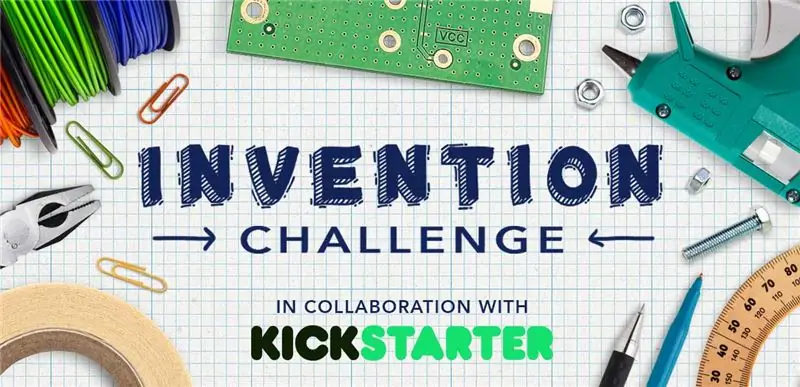
Andre pris i oppfinnelsen Challenge 2017
Anbefalt:
Interaktiv LED flisvegg (enklere enn det ser ut): 7 trinn (med bilder)

Interaktiv LED flisvegg (enklere enn det ser ut): I dette prosjektet bygde jeg en interaktiv LED -veggdisplay ved hjelp av en Arduino og 3D -trykte deler. Inspirasjonen for dette prosjektet kom delvis fra Nanoleaf -fliser. Jeg ønsket å komme med min egen versjon som ikke bare var rimeligere, men også
Interaktiv refleks boksesekk: 3 trinn (med bilder)

Interaktiv refleks boksesekk: Denne instruksen er for alle som ønsker å forbedre smidigheten og bokseferdighetene sine mens de får mer erfaring med lodding, ved hjelp av Arduino, LED og MK 2125 Accelerometer. Målet med dette prosjektet er å modifisere en eksisterende reflekspose og transformere
Interaktiv Minecraft Ikke skriv inn sverd/tegn (ESP32-CAM): 15 trinn (med bilder)

Interactive Minecraft Don't Enter Sword/Sign (ESP32-CAM): Det er virkelig flere grunner til at dette prosjektet ble til: 1. Som forfatter av kooperativt multitasking-bibliotek TaskScheduler var jeg alltid nysgjerrig på hvordan jeg skulle kombinere fordelene med kooperativ multitasking med fordelene med å forebygge en
Interaktiv LED -kuppel med Fadecandy, prosessering og Kinect: 24 trinn (med bilder)

Interaktiv LED -kuppel med Fadecandy, prosessering og Kinect: WhatWhen in Dome er en 4,2 m geodesisk kuppel dekket med 4378 lysdioder. Lysdiodene er alle individuelt kartlagte og adresserbare. De kontrolleres av Fadecandy og Processing på et Windows -skrivebord. En Kinect er festet til en av kuppelens stiver, så
Interaktiv LED -lampe - Tensegrity Structure + Arduino: 5 trinn (med bilder)

Interaktiv LED -lampe | Tensegrity Structure + Arduino: Dette stykket er en bevegelsesresponsiv lampe. Designet som en minimal tensegrity -skulptur, endrer lampen sin konfigurasjon av farger som svar på orienteringen og bevegelsene til hele strukturen. Med andre ord, avhengig av orienteringen
